12 gratis videokompressorer til Mac, Windows og browsere
I vores verden af høj opløsning støder vi ofte på det frustrerende problem med videofiler, der simpelthen er for store til nemt at gemme, sende via e-mail eller uploade. Den bedste løsning er at komprimere videoerne for at reducere deres filstørrelser. Men med så mange videokomprimeringsprogrammer tilgængelige kan det være forvirrende at vælge det bedste. Heldigvis vil denne artikel liste de bedste. gratis videokompressorer du kan bruge på din Mac, Windows og i din browser. Du vil også få mulighed for at opdage deres funktioner, fordele og ulemper. Uden yderligere omsvøb, kom til dette indlæg og udforsk alle de bedste videokompressorer, du kan bruge.
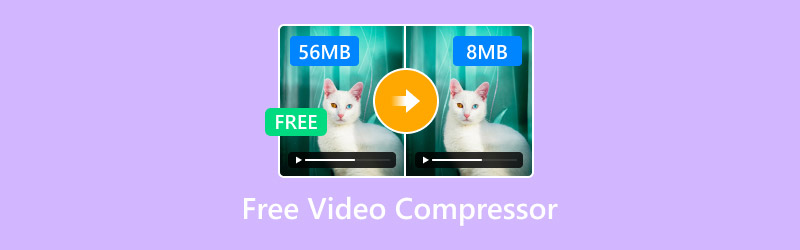
SIDEINDHOLD
Bonus: Den bedste gratis videokompressor
Ønsker du den mest exceptionelle videokompressor? I så fald kan du bruge Vidmore Video ConverterDette program tilbyder en videokompressor, der hjælper dig med at komprimere din video og reducere dens filstørrelse. Det gode ved denne software er, at du nemt kan komprimere videoer takket være dens brugervenlige grænseflade. Derudover kan du endda bestemme, hvordan du vil komprimere videoen, ved hjælp af slideren. Derudover kan du endda ændre forskellige parametre. Du kan ændre outputvideoformat, opløsning, bitrate og mere. Du kan også sikre, at du producerer videoer i høj kvalitet, hvilket resulterer i en perfekt seeroplevelse. Så hvis du har brug for en fantastisk videokompressor, behøver du ikke lede længere end til Vidmore Video Converter.
Bredskærm
- Det kan tilbyde en simpel videokomprimeringsproces.
- Det tilbyder en ligetil brugergrænseflade.
- Programmet kan gemme videoer i forskellige formater, herunder MP4, AVI, WMV, MKV og mere.
For at bruge denne gratis videofilkomprimeringssoftware skal du følge instruktionerne nedenfor.
Trin 1. Download Vidmore Video Converter på din computer. Derefter kan du installere og starte det for at begynde at komprimere videoen.
Trin 2Åbn derefter Værktøjskassen og tryk på Videokompressor funktionen. Tryk på Plus for at indsætte den videofil, du vil komprimere.

Trin 3Nu kan du betjene skyderen for at justere din videos filstørrelse. Du kan også justere forskellige parametre efter dine præferencer.
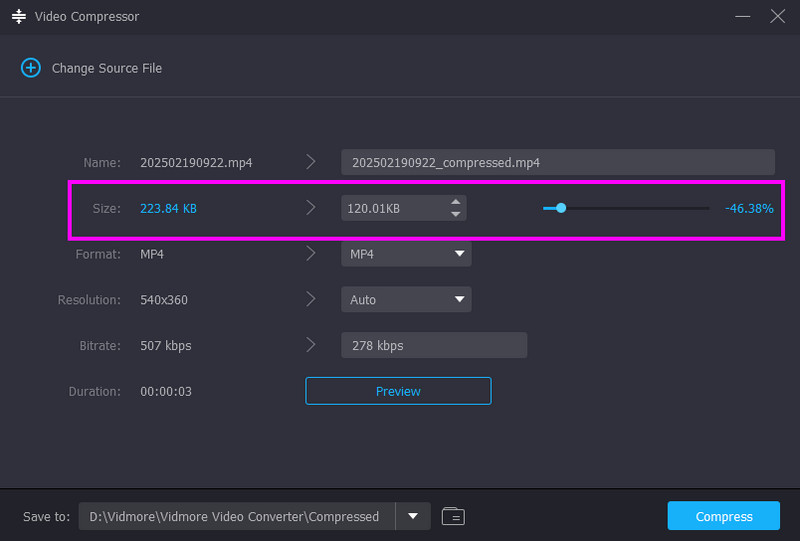
Trin 4. For det sidste trin, tryk på Komprimere for at begynde at komprimere og gemme din video.
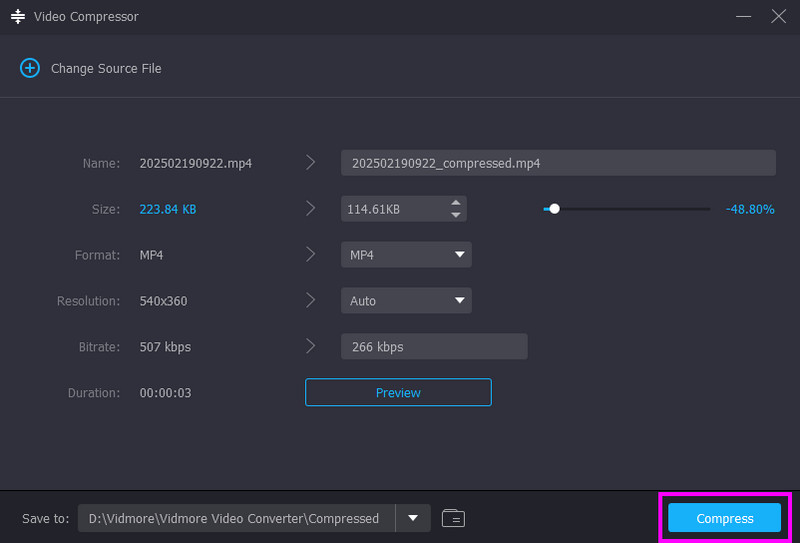
Med denne proces kan du effektivt komprimere din video på din computer. Den kan endda håndtere forskellige formater. Du kan komprimere MKV, MP4, MOV, AVI, FLV, WMV og mere. Så hvis du har brug for den bedste videokomprimering, er dette program det bedste valg.
Del 1. Top 15 gratis videokompressorer til 2025
Før vi diskuterer alle de bedste programmer, du kan bruge til at komprimere videoer, lad os tage et kig på deres enkle forklaring.
VLC - Det bedste værktøj til at komprimere videoer med et letforståeligt layout.
Håndbremse - En ideel kompressor til at bevare videokvaliteten.
FFmpeg - Det bedste kommandoværktøj til komprimering og redigering af mediefiler.
VideoPad - En fremragende videoredigerer, der kan gemme videoer til en mindre filstørrelse.
CapCut - Den bedste editor, der kan komprimere videoer til en ideel størrelse, samtidig med at kvaliteten opretholdes.
iMovie - En præbygget software til Apple, der kan komprimere video øjeblikkeligt.
QuickTime-afspiller - Endnu en indbygget software, der er perfekt til at reducere videofilstørrelsen.
Final Cut Pro - En ideel videoredigerer, der kan komprimere video øjeblikkeligt.
VideoProc-konverter AI - Det er et avanceret editor, der kan gemme videoer med en ideel størrelse og perfekt kvalitet.
Gratiskonvertering - En onlinebaseret videokomprimeringssoftware, der kan reducere størrelsen på videoer uden besvær.
ZamZar - En af de kraftigste videokompressorer med en hurtig komprimeringsprocedure.
Clideo - En af de mest pålidelige videokompressorer, da den leverer output i høj kvalitet efter processen.
Hvis du vil have den bedste gratis videokomprimeringssoftware, så tjek denne sektion. Vi vil introducere forskellige komprimeringsprogrammer, du kan bruge på Windows, Mac og i din browser.
Bedste videokompressor til Windows
1. VLC Media Player
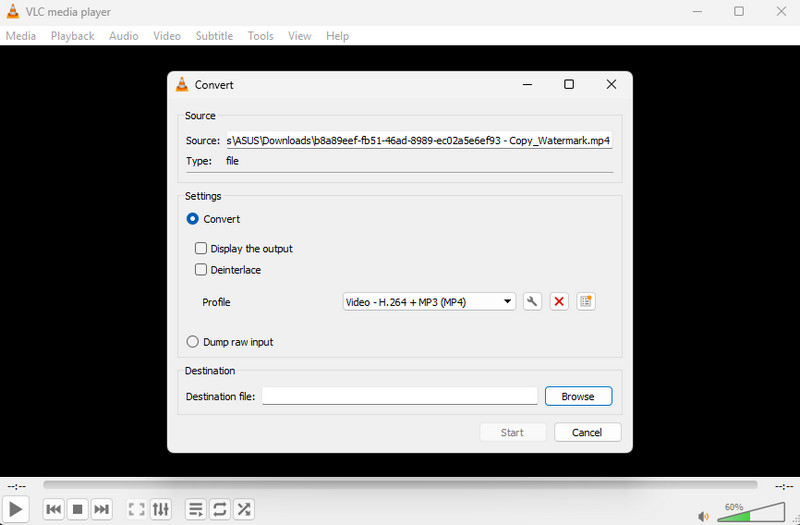
Funktioner:
- Det kan tilbyde en jævn komprimeringsproces.
- Sørg for en simpel brugergrænseflade.
- Den har grundlæggende videoredigeringsfunktioner.
VLC Media Player er blandt de mest fremragende programmer, du kan bruge til at komprimere dine videoer. Alt du skal gøre er at vælge dine foretrukne indstillinger for at sikre et præcist resultat. Det bedste ved dette er, at softwaren er gratis at bruge, hvilket gør den perfekt til alle Windows-brugere.
Fordele
• Komprimering af videoer er enkelt takket være det omfattende layout.
• Det kan gemme videoen med den bedste kvalitet.
Ulemper
• Dens brugergrænseflade er for simpel og mangler avancerede funktioner.
• Der er tidspunkter, hvor den går ned.
2. Håndbremse
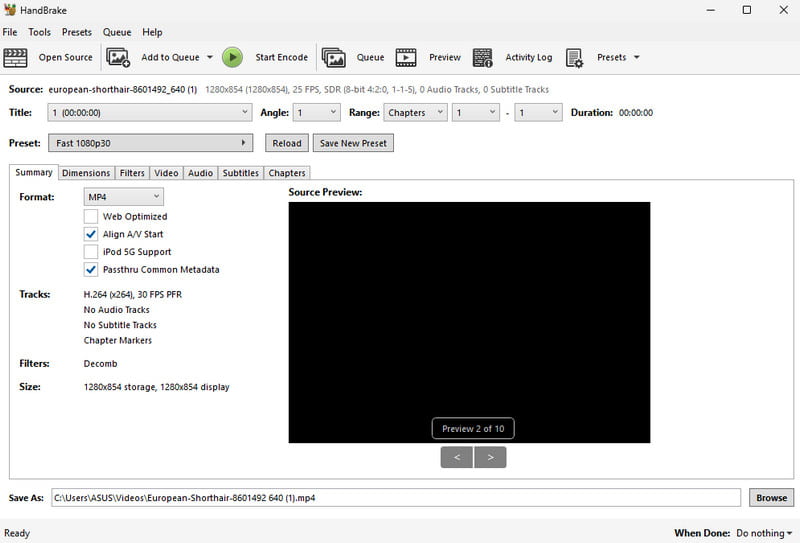
Funktioner:
- Tilbyder en hurtig komprimeringsproces.
- Den kan tilbyde grundlæggende redigeringsfunktioner.
Du kan også Komprimer video på HandbrakeMed dette nyttige værktøj kan du vælge din foretrukne forudindstilling for at reducere videoens filstørrelse. Derudover er layoutet forståeligt, hvilket gør det praktisk for alle typer brugere. Det sikrer også, at din videos kvalitet bevares efter processen.
Fordele
• Værktøjet er nemt at tilgå.
• Den kan tilføje filtre til videoen.
Ulemper
• Den understøtter kun tre videooutputformater.
• Brugergrænsefladen er forældet.
3. FFmpeg
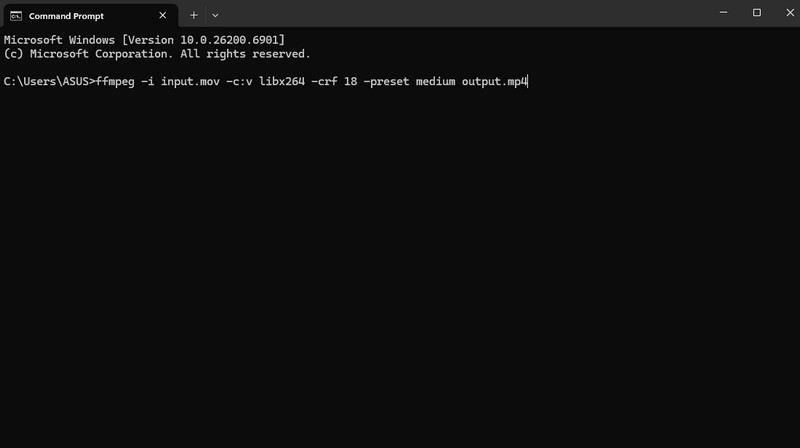
Funktioner:
- Den kan tilbyde hurtig kompression.
- Værktøjet kan redigere video via kommandoer.
Hvis du ønsker et kommandobaseret værktøj til at komprimere videoer, er du velkommen til at bruge FFmpegDette værktøj er ideelt, hvis du har tilstrækkelig viden om kommandoer eller kode til komprimering af videoer. Det, vi kan lide her, er, at du også kan forskønne dine videoer baseret på dine behov.
Fordele
• Det er gratis at bruge.
• Det kan reducere videoens filstørrelse uden for meget kvalitetstab.
Ulemper
• Opsætning af værktøjet er tidskrævende.
• Værktøjet er uegnet til ikke-professionelle brugere.
4. VideoPad-videoredigeringsprogram
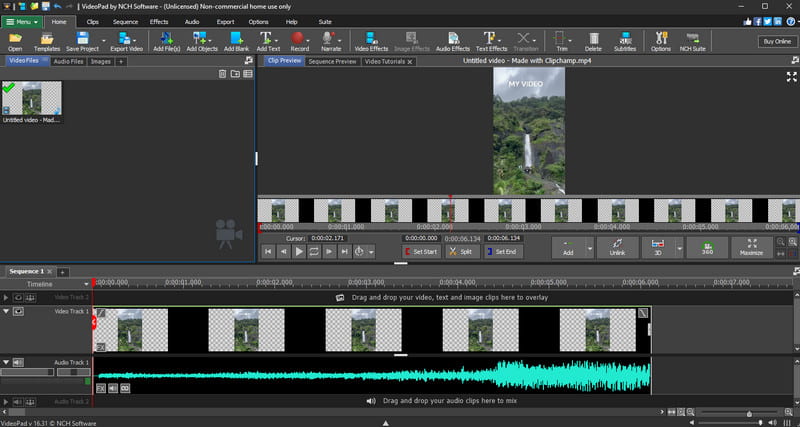
Funktioner:
- Softwaren kan tilbyde avancerede og grundlæggende videoredigeringsfunktioner.
- Det kan gemme videoer med den bedste kvalitet.
- Den kan håndtere lydfiler.
Vil du komprimere video gratis ved hjælp af et avanceret videoredigeringsprogram? Så kan du bruge VideoPad Video EditorUnder eksportprocessen kan du justere forskellige parametre, såsom bitrate, opløsning, codec og mere.
Fordele
• Programmet er nemt at betjene.
• Det sikrer en video i professionel kvalitet.
Ulemper
• Der er tidspunkter, hvor editoren lukker.
• Det kræver en computer med høje specifikationer for at fungere.
5. CapCut
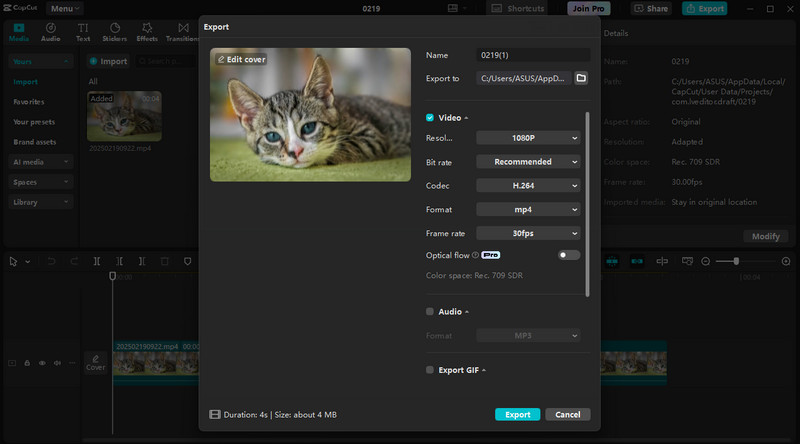
Funktioner:
- Videoredigeringsprogrammet kan tilbyde grundlæggende og avancerede redigeringsfunktioner.
- Den har en hurtig indlæsningsproces.
- Den understøtter videoer i høj kvalitet.
CapCut er blandt de mest populære videoredigeringsprogrammer og tilbyder en række funktioner til at forbedre videofiler. Med dette værktøj kan du komprimere din video og reducere dens filstørrelse under eksport. Alt du skal gøre er at justere opløsningen og billedhastigheden for at få det ønskede resultat. Du kan også redigere dine videoer, f.eks. sløring af en video på CapCut, beskæring, tilføjelse af filtre og meget mere.
Fordele
• Værktøjet kan forskønne videoer på mange måder.
• Den har en hurtig lagringsproces.
Ulemper
• Den kræver en computer med høje specifikationer.
• Gratisversionen indsætter et vandmærke i videoen.
Bedste videokompressor til Mac
6. iMovie
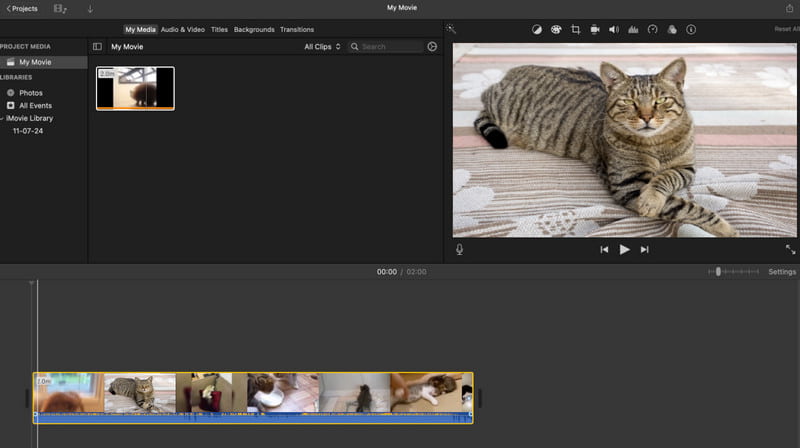
Funktioner:
- Den tilbyder forskellige forudindstillinger for eksport.
- Den understøtter forskellige videoopløsninger.
Apple-brugere kan bruge iMovie at komprimere deres videoer. Det har en brugervenlig grænseflade, der giver dig mulighed for at få det output, du har brug for, efter processen. Det, vi kan lide her, er, at dette værktøj er præbygget, så der er ingen grund til at downloade og installere det.
Fordele
• Softwarens layout er enkelt.
• Det er gratis at få adgang.
Ulemper
• Den har begrænset kontrol.
• Dette program er kun tilgængeligt for Apple-enheder.
7. QuickTime-afspiller
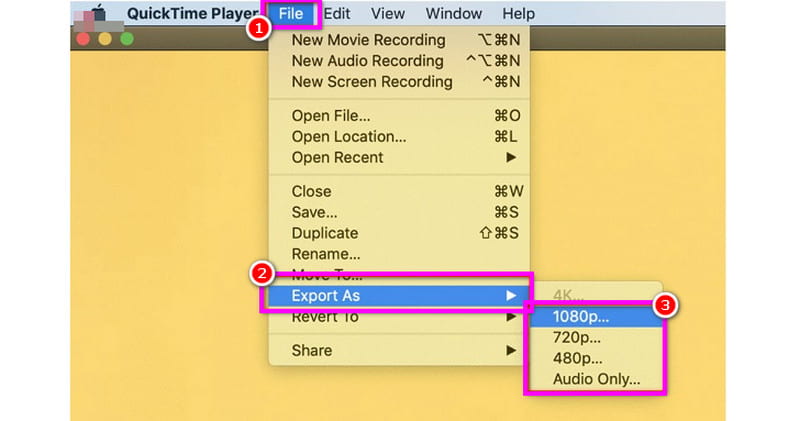
Funktioner:
- Den tilbyder brugerdefinerede eksportindstillinger.
- Den kan håndtere videoer i høj kvalitet.
QuickTime Player er Apples standardmedieafspiller. Det gode ved dette er, at den også pålideligt kan komprimere videoen under eksport. Brug dette program til effektivt at komprimere dine videoer, samtidig med at den bedste kvalitet opretholdes.
Fordele
• Der er ingen grund til at downloade tredjepartssoftware for at komprimere videoer.
• Programmet er nemt at bruge.
Ulemper
• Den mangler videoredigeringsfunktioner til at forbedre videoer.
• Nogle gange fungerer programmet ikke godt.
8. Final Cut Pro
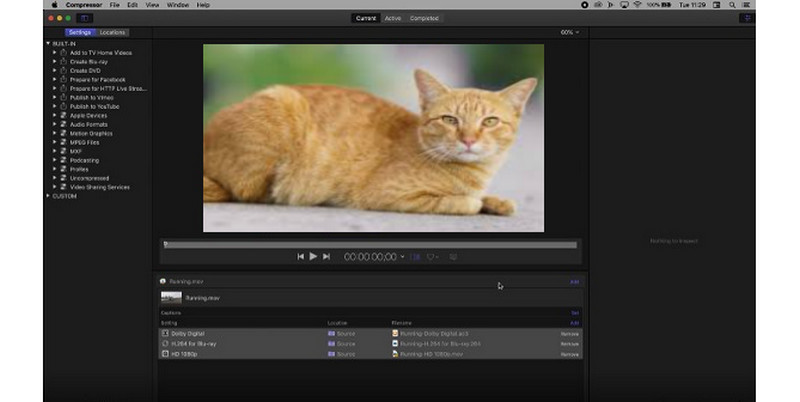
Funktioner:
- Softwaren komprimerer videoer problemfrit.
- Den understøtter fulde tilpasningsindstillinger.
- Understøtter GPU-kodning.
Hvis du ønsker en avanceret videokompressor, kan du downloade Final Cut Pro på din Mac. Med dette program kan du sikre dig, at du får det resultat, du ønsker. Derudover kan du forskønne dine videoer ved at tilføje filtre, justere videofarver, tilføje tekst og meget mere.
Fordele
• Programmet har alle de funktioner, du behøver for at forbedre videoer.
• Den kan gemme videoer med den bedste kvalitet.
Ulemper
• Programmet er ressourcekrævende.
• For at få adgang til alle funktionerne skal du have den betalte version.
9. VideoProc Converter AI
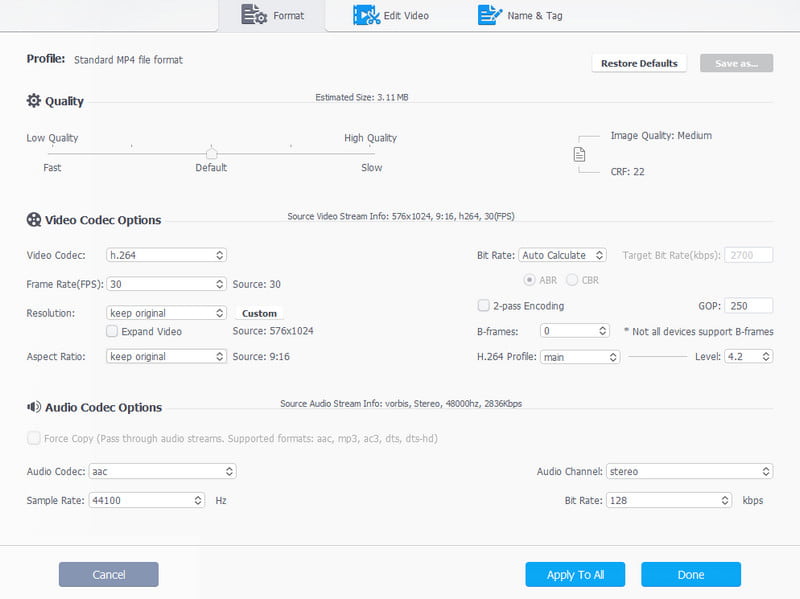
Funktioner:
- Det kan nemt komprimere videofiler.
- Det understøtter en lang række formater.
- Softwaren understøtter GPU-kraft for bedre ydeevne.
VideoProc-konverter AI er ikke bare en pålidelig konverter. Du kan også komprimere dine videoer ved at justere forskellige parametre, såsom codec, opløsning, billedhastighed, bitrate og mere. Det bedste her er, at du kan gemme din komprimerede video i forskellige formater, herunder MP4, MKV, MOV, AVI og mere.
Fordele
• Værktøjet har en hurtig videokomprimeringsproces.
• Den har en omfattende brugergrænseflade.
• Den understøtter batchbehandling.
Ulemper
• Softwaren er ikke 100% gratis.
• Der er tidspunkter, hvor softwaren ikke giver det ønskede resultat.
Bedste videokompressor online
10. Gratiskonvertering
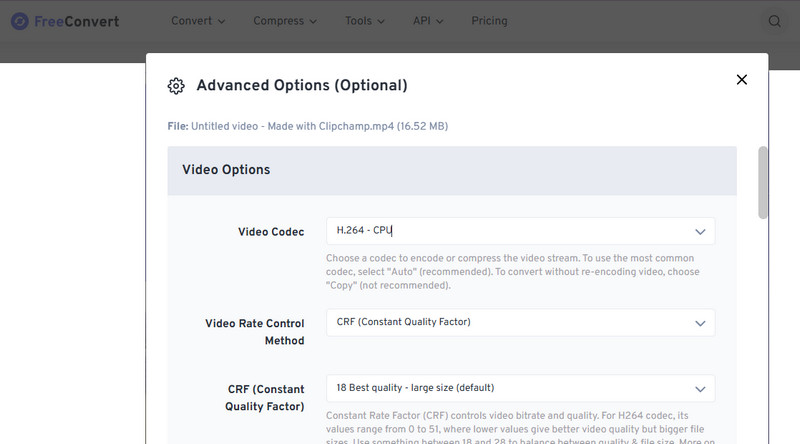
Funktioner:
- Værktøjet har en hurtig konverterings- og komprimeringsproces.
- Den kan håndtere forskellige outputformater.
- Det kan tilbyde en simpel brugerflade.
Vil du have en gratis online videokompressor? Hvis ja, så prøv at bruge FreeConvertUnder konverteringsprocessen kan du komprimere videoen ved at justere forskellige parametre. Du kan ændre videoens opløsning, størrelse, billedhastighed og mere. Med denne proces kan du sikre, at dine filer er komprimerede.
Fordele
• Værktøjet er tilgængeligt for alle webplatforme.
• Den kan downloade videoer uden vandmærke.
Ulemper
• Forskellige annoncer vises på skærmen.
• Brug premium-versionen for at få det fulde funktionssæt.
11. Zamzar
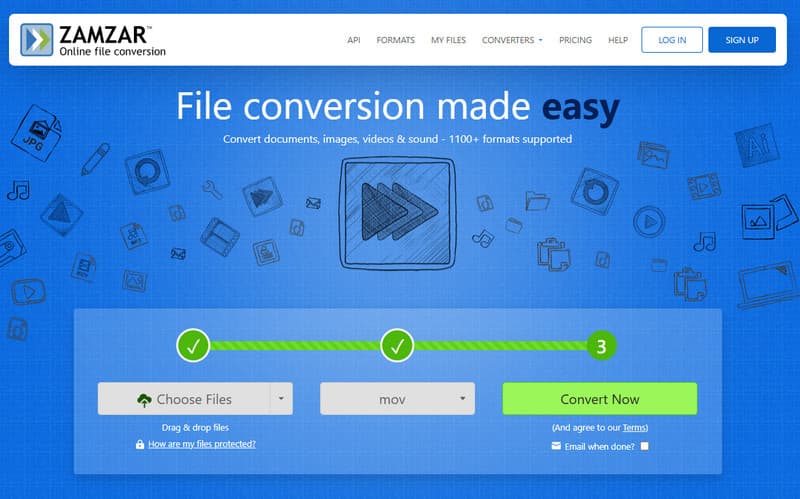
Funktioner:
- Giver en hurtig indlæsningsproces.
- Den kan komprimere videoen automatisk.
- Det kan integreres med Gmail.
Et andet onlineværktøj, der kan hjælpe dig med at reducere størrelsen på din video, er ZamzarDette værktøj kan automatisk komprimere videoen under konvertering, efter den er gemt som MP4. Derudover kan det fremskynde din proces, så du får resultater med det samme.
Fordele
• Værktøjet kan håndtere forskellige inputformater.
• Det er så nemt at komprimere videoen.
Ulemper
• Den understøtter et par videoformater.
• Reklamer er også overalt.
12. Clideo
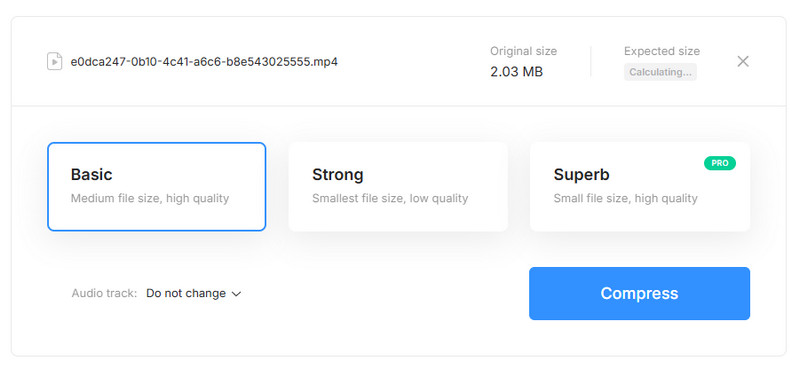
Funktioner:
- Den tilbyder forskellige komprimeringsmuligheder.
- Det giver en hurtig komprimeringsproces.
- Værktøjet understøtter et annoncefrit layout.
For at reducere videostørrelsen online gratis kan du også stole på VideoDette værktøj er ideelt til at komprimere video, samtidig med at den bedste kvalitet opretholdes. Det, vi kan lide her, er, at det har forskellige komprimeringsudgange, hvilket er perfekt til at give dig det resultat, du ønsker efter processen.
Fordele
• Værktøjet kan opretholde god kvalitet af video og lyd.
• Den har et enkelt layout.
• Processen med at komprimere videoer er enkel.
Ulemper
• Det kræver en hurtig internetforbindelse.
• Brug den betalte version for at gemme videoen i den højeste kvalitet.
Del 2. Ofte stillede spørgsmål om gratis videokompressorer
Hvad er brugen af en videokompressor?
Hovedformålet med videokompressoren er at reducere videoens filstørrelse. Det er en ideel metode, hvis du ønsker en mindre fil og en hurtig indlæsningsproces.
Forringer komprimering af video kvaliteten?
Absolut, ja. Når man komprimerer en video, kan der gå en lille smule kvalitetstab. Hvis du vil komprimere en video perfekt, samtidig med at kvaliteten bevares, er det bedre at bruge Vidmore Video Converter, da det sikrer den bedst mulige kvalitet efter komprimering.
Hvorfor er det svært at komprimere en video?
Det afhænger af den videokompressor, du bruger. Hvis du er nybegynder og bruger en avanceret videokompressor, vil det være svært at komprimere en video. Vælg derfor en brugervenlig kompressor til nemt at komprimere videoer.
Konklusion
Jamen, der har du det! Disse er de bedste gratis videokompressorer du kan bruge på Windows, Mac og i din browser. Hvis du vil komprimere videoer, er du velkommen til at tjekke dem og se, hvilket værktøj der fungerer bedst. Derudover, hvis du vil have den mest pålidelige videokompressor, foreslår vi at bruge Vidmore Video Converter. Med dens Video Compressor-funktion bliver det nemmere at komprimere dine klip takket være dens enkle brugerflade. Så få adgang til denne software og opnå det resultat, du har brug for!



